Jak przypisać statyczny adres IP do komputera z systemem Windows 11/10?
Opublikowany: 2021-11-27Zwykle router sieciowy przypisuje dynamiczny adres IP do urządzeń, w tym komputerów z systemem Windows 10 i 11. Jeśli potrzebujesz statycznego adresu IP dla swojego komputera, musisz albo skonfigurować router, albo zmienić opcję ustawień na swoim komputerze.
Dobrą rzeczą jest to, że istnieje wiele sposobów przypisania statycznego adresu IP do komputera z systemem Windows. W zależności od tego, z czym czujesz się komfortowo, możesz wybrać metodę i postępować zgodnie z nią, aby uzyskać stały adres IP dla swojego komputera.

Dlaczego warto korzystać ze statycznego adresu IP?
Istnieje wiele powodów, dla których potrzebujesz statycznego adresu IP. Możliwe, że do połączenia się z komputerem używasz połączenia zdalnego. W takim przypadku posiadanie stałego adresu IP ułatwia nawiązanie połączenia zdalnego.
Podobnie, jeśli używasz komputera do udostępniania plików w sieci, statyczny adres IP zapewnia, że inne urządzenia w sieci mogą łączyć się z komputerem bez żadnych zmian konfiguracji.
Przypisz statyczny adres IP do komputera z systemem Windows 11/10 za pomocą routera
Jednym ze sposobów uzyskania statycznego adresu IP dla komputera jest skonfigurowanie routera w celu przydzielenia określonego adresu IP do komputera. Większość routerów oferuje tę opcję, ale sposób konfiguracji routera jest inny dla każdego modelu routera.
Ogólnie rzecz biorąc, należy wykonać następujące kroki, aby skonfigurować statyczny adres IP komputera na routerze sieciowym.
Znajdź adres MAC karty sieciowej
Aby router mógł zidentyfikować komputer i przypisać mu określony adres IP, musisz wprowadzić unikalny adres MAC karty sieciowej (która znajduje się w komputerze) na stronie ustawień routera.
Więc najpierw znajdźmy adres MAC twojej karty sieciowej:
- Otwórz menu Start , wyszukaj Wiersz polecenia i wybierz Wiersz polecenia w wynikach wyszukiwania.
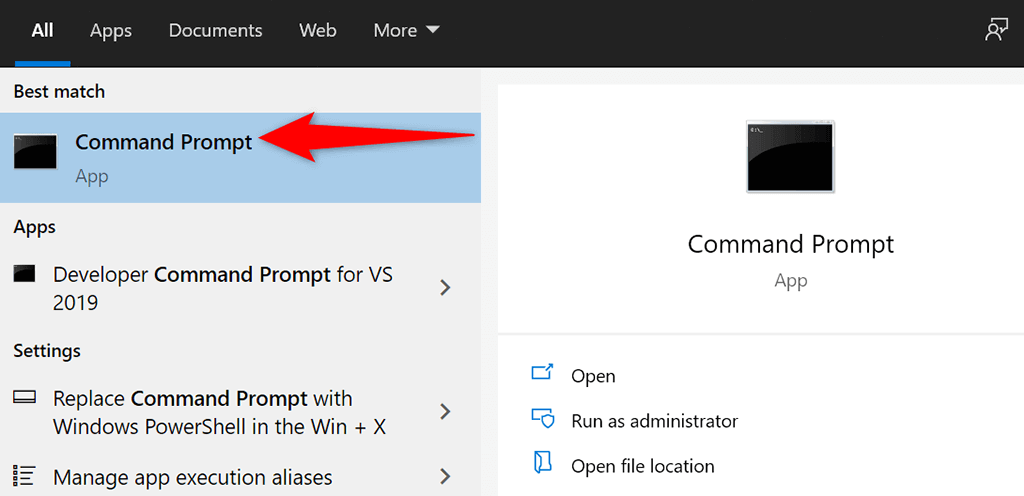
- Wpisz następujące polecenie w oknie wiersza polecenia i naciśnij klawisz Enter :
ipconfig /wszystkie
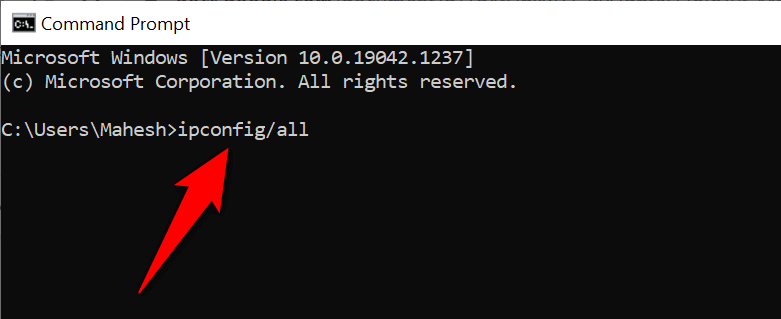
- Wiersz polecenia wyświetli na ekranie różne wartości. Znajdź tutaj swoją kartę sieciową i poszukaj wartości pola Adres fizyczny . To unikalny adres MAC twojej karty. Zanotuj ten adres.
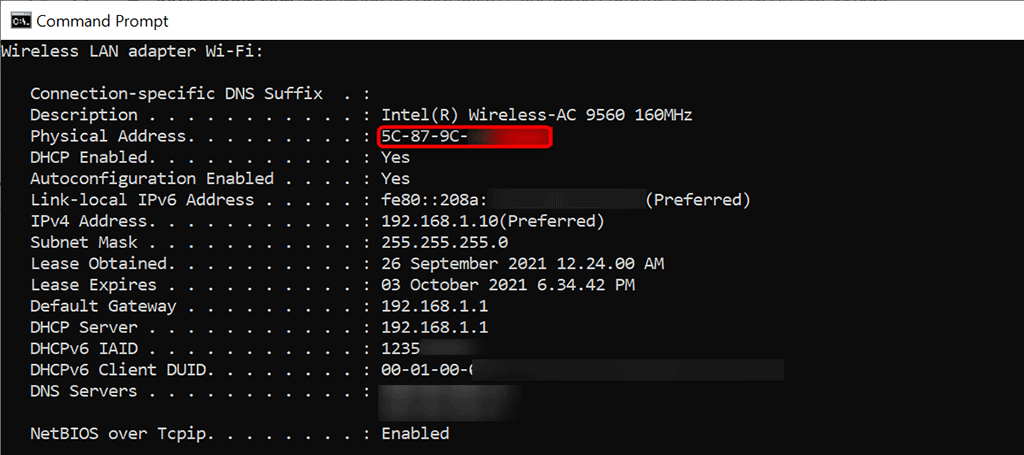
Skonfiguruj router, aby przypisać statyczny adres IP do komputera
Musisz teraz uzyskać dostęp do strony ustawień routera. W przypadku większości routerów możesz to zrobić, wprowadzając adres IP 192.168.1.1 w przeglądarce internetowej na swoim komputerze. Jeśli to nie zadziała, zapoznaj się z instrukcją obsługi routera, aby dowiedzieć się, jak uzyskać dostęp do strony ustawień.
- Uruchom przeglądarkę internetową na swoim komputerze, wpisz następujący adres IP i naciśnij Enter .
192.168.1.1
- Zobaczysz stronę logowania routera. Wprowadź nazwę użytkownika i hasło routera i kontynuuj. W przypadku większości routerów możesz użyć admin zarówno w polach nazwy użytkownika, jak i hasła.
- Wybierz Ustawienia sieciowe u góry strony ustawień routera.
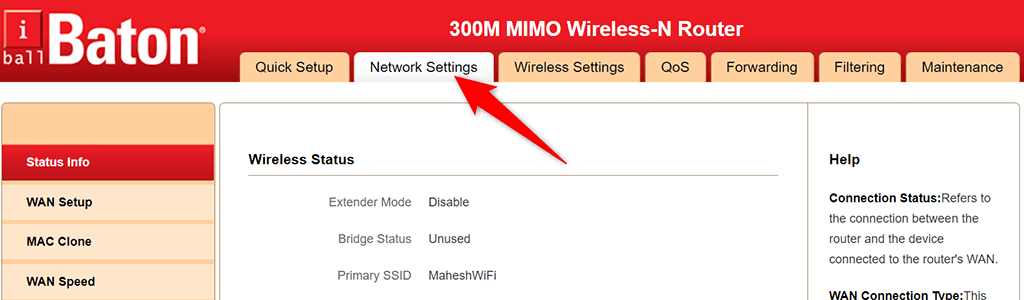
- Wybierz DHCP Client & Address Reservation z paska bocznego po lewej stronie.
- Wprowadź statyczny adres IP, który chcesz przypisać do swojego komputera w polu Adres IP po prawej stronie.
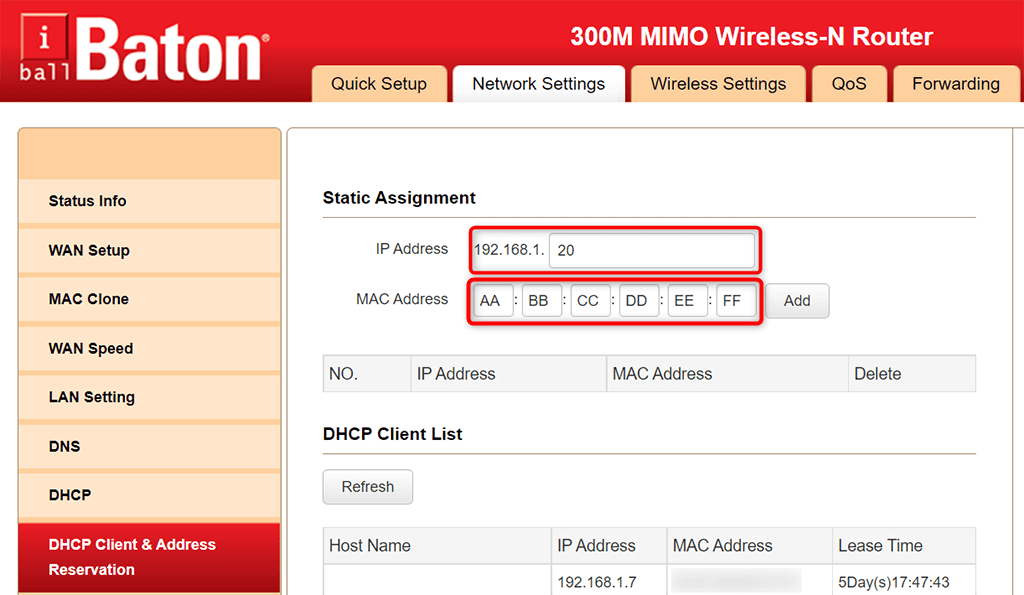
- Wpisz unikalny adres MAC karty sieciowej w polu Adres MAC . Następnie wybierz Dodaj , a następnie wybierz OK na dole strony.
- Uruchom ponownie router.
Gdy komputer z systemem Windows 11 lub 10 połączy się z routerem, router przypisze określony adres IP do komputera. Stanie się tak za każdym razem, gdy podłączysz komputer do routera.
Przypisz statyczny adres IP do komputera z systemem Windows 10
Jeśli nie chcesz konfigurować ustawień routera, innym sposobem przypisania statycznego adresu IP do komputera z systemem Windows 10 jest użycie aplikacji Ustawienia systemu Windows. Możesz skonfigurować ustawienia adresu IP w tej aplikacji, aby Twój komputer zawsze miał unikalny statyczny adres IP.
Istnieje jednak niewielki problem z tą metodą. Jeśli router przypisał już adres IP, który chcesz dla swojego komputera, do innego urządzenia, wystąpią problemy z połączeniem komputera z routerem.
Aby to obejść, spróbuj użyć adresu IP znacznie wykraczającego poza ogólne adresy IP przypisywane przez router. Na przykład, jeśli router zwykle podaje adresy IP do, powiedzmy, 192.168.1.10, użyj 192.168.1.20 jako statycznego adresu IP komputera.

Aby kontynuować tę metodę:
- Otwórz aplikację Ustawienia na swoim komputerze, naciskając jednocześnie klawisze Windows + I.
- Wybierz Sieć i Internet w oknie Ustawienia.
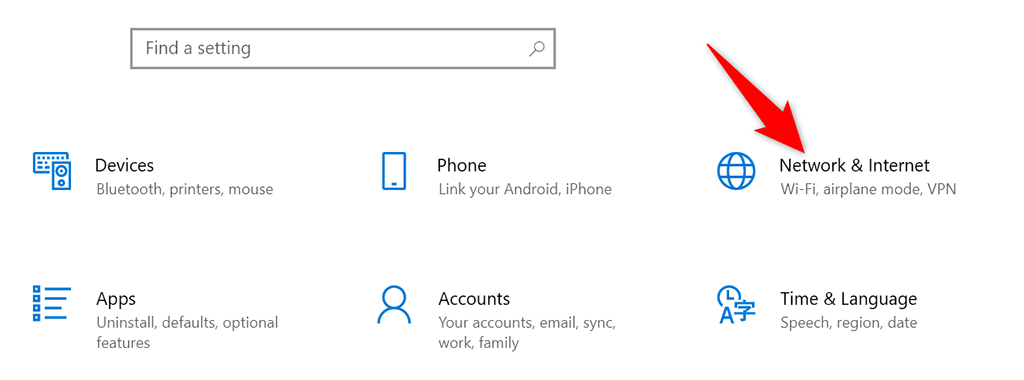
- Przewiń stronę Stan , która się otworzy i wybierz Zmień opcje adaptera .
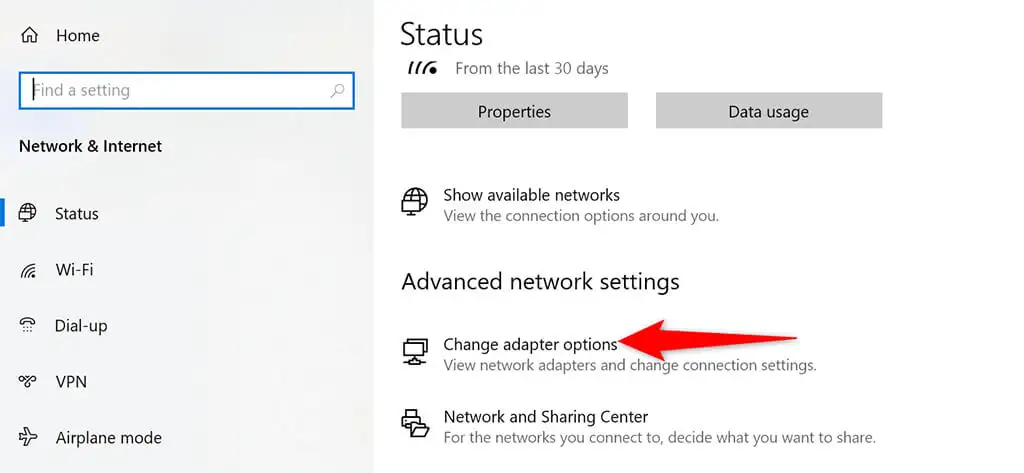
- Zobaczysz listę swoich kart sieciowych. Kliknij prawym przyciskiem myszy kartę używaną w sieci i wybierz z menu opcję Właściwości .
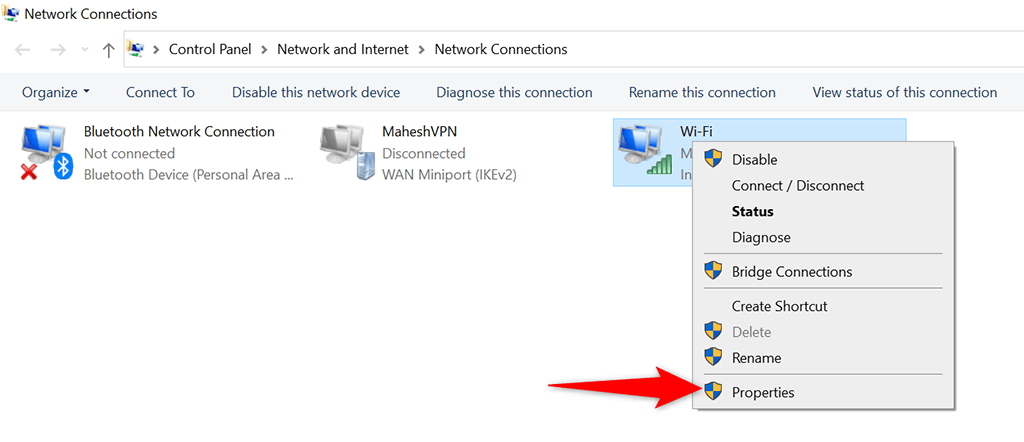
- Wybierz z listy Protokół internetowy w wersji 4 (TCP/IPv4) i wybierz Właściwości .
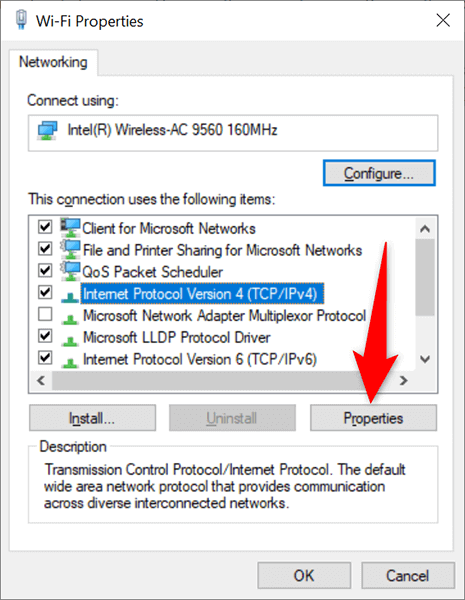
- Włącz opcję Użyj następującego adresu IP w następującym oknie.
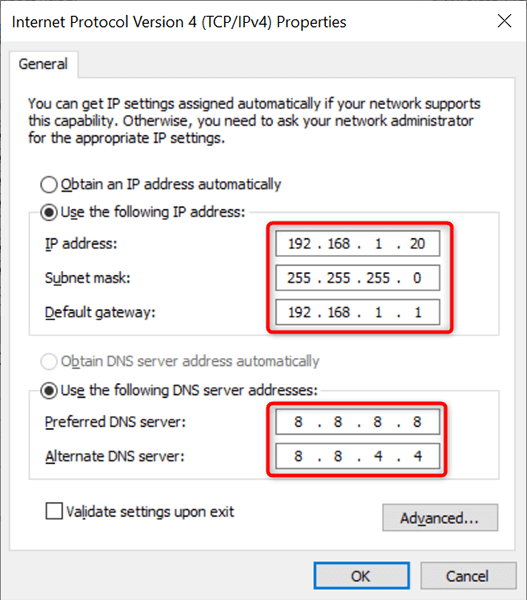
- Wybierz pole adresu IP i wpisz statyczny adres IP, który chcesz przypisać do swojego komputera.
- Wypełnij pole Maska podsieci , które zwykle ma wartość 255.255.255.0 . Wpisz bramę routera, zwykle 192.168.1.1 , w polu Brama domyślna .
- W przypadku serwerów DNS możesz użyć publicznego DNS firmy Google. Aby z nich skorzystać, wybierz pole Preferowany serwer DNS i wpisz 8.8.8.8 . Wybierz pole Alternatywny serwer DNS i wpisz 8.8.4.4 . Następnie wybierz OK .
- Zamknij okno Właściwości , wybierając Zamknij .
Twój komputer z systemem Windows 10 rozłączy się z routerem, a następnie automatycznie połączy się ponownie. Po tym ponownym połączeniu, twój komputer powinien mieć teraz przydzielony określony statyczny adres IP.
Przypisz statyczny adres IP do komputera z systemem Windows 11
Podobnie jak w przypadku systemu Windows 10, możesz użyć aplikacji Ustawienia systemu Windows, aby przypisać statyczny adres IP do komputera z systemem Windows 11.
- Naciśnij jednocześnie klawisze Windows + I , aby otworzyć aplikację Ustawienia .
- Wybierz Sieć i internet na pasku bocznym po lewej stronie w Ustawieniach.
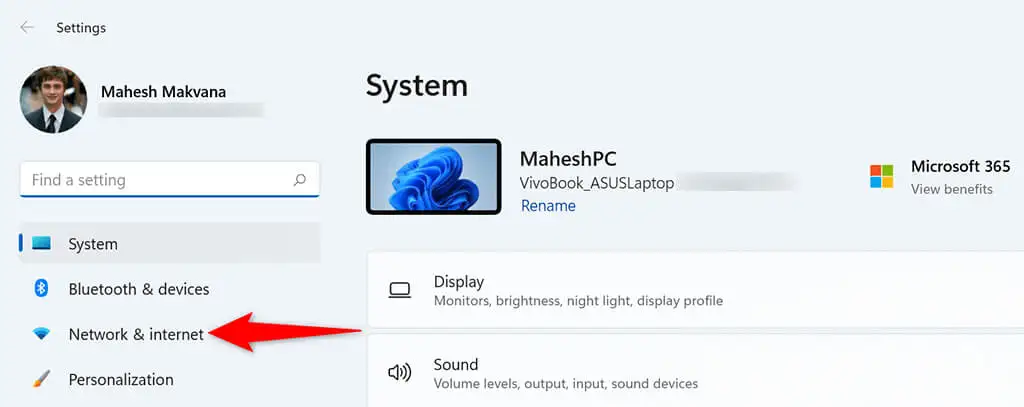
- Wybierz Zaawansowane ustawienia sieciowe na dole strony Sieć i internet.
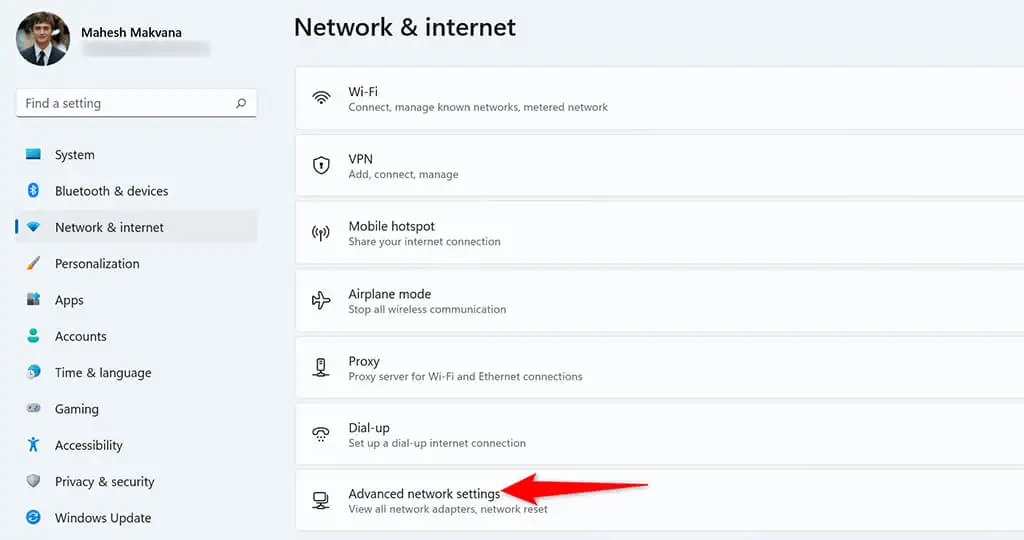
- Znajdź swoją kartę sieciową na liście i wybierz kartę. Następnie wybierz Wyświetl dodatkowe właściwości .
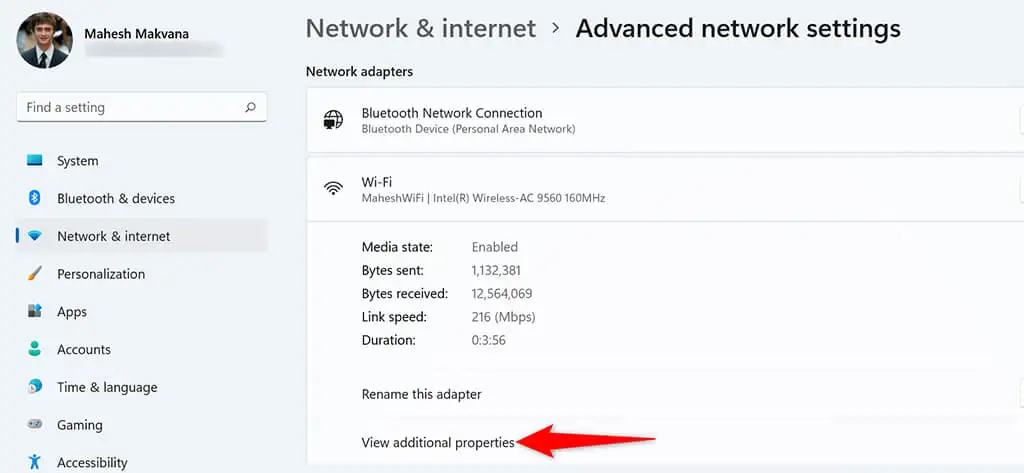
- Wybierz Edytuj obok przypisania IP .
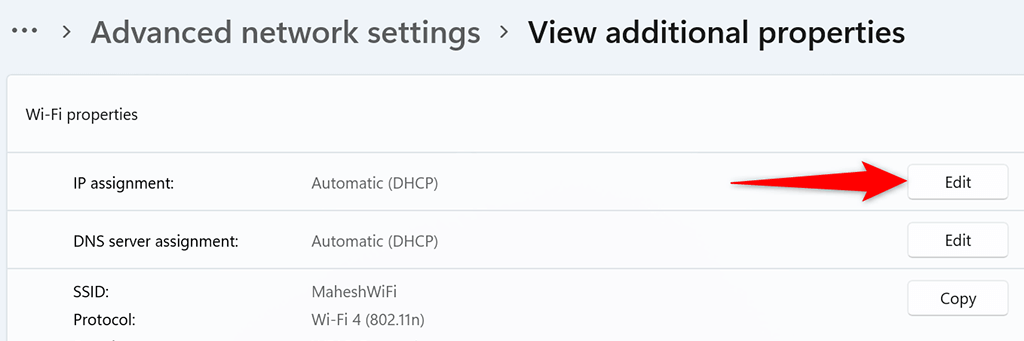
- Wybierz opcję Ręcznie z menu rozwijanego Edytuj ustawienia IP . Następnie włącz opcję IPv4 .
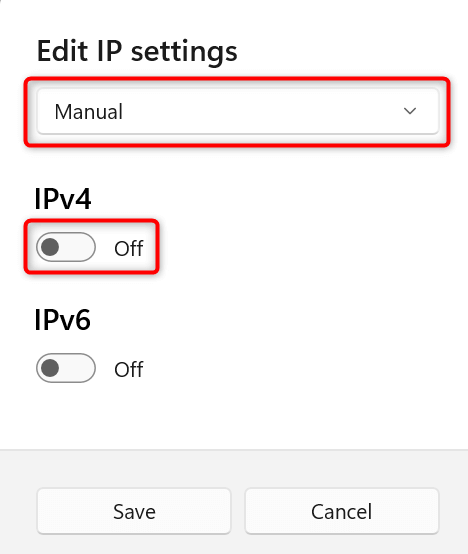
- Wybierz pole adresu IP i wpisz statyczny adres IP, który chcesz przypisać do komputera.
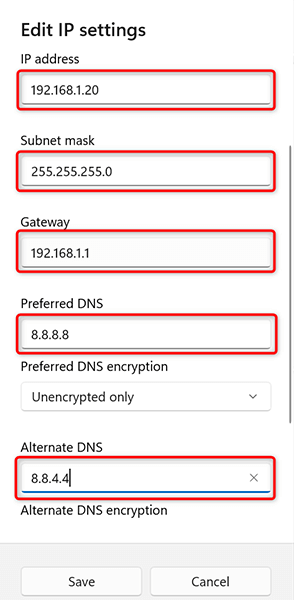
- Wybierz pole Maska podsieci i wprowadź 255.255.255.0 . Wprowadź adres IP routera, zwykle 192.168.1.1 , w polu Brama domyślna .
- Wpisz 8.8.8.8 w polu Preferowany DNS . Wpisz 8.8.4.4 w polu Alternatywny DNS .
- Wybierz Zapisz na dole.
A twój komputer z systemem Windows 11 ma teraz przypisany statyczny adres IP. W przyszłości komputer będzie nadal pobierał statyczny adres IP z routera, pod warunkiem, że nie będzie problemów z konfliktem adresów IP z routerem.
